Silahkan akses Kontrol Panel anda melalui: http://cpanel.idhostinger.com
Pilih menu "Kontrol Panel" => klik tombol "Beralih"
Anda akan melihat beberapa menu File Manager. Pada tutorial ini, kami menyarankan aplikasi File Manager elFinder untuk mengupload file anda. Pilih menu "File Manager (Disarankan)".
Klik tombol "Instal" untuk menginstal aplikasi File Manager elFinder pada akun anda
Klik kanan dan pilih "Upload files"
Pilih file yang anda inginkan untuk diupload dan klik tombol "Open"
=================================================================
========SELESAI===SUDAH====================================================
misal kita telah membuat sebuah website dan ingin diupload tinggal klik menu disamping
ada 2 cara untuk upload website kita, pertama dengan upload/posting secara online dengan menklik "file manager seperti langkah yang diatas tadi". cara berikutnya dengan menggunakan FTP klien "SmartFTP" atau "FileZilla - Client Download" https://filezilla-project.org/download.php,
Begini caranya:
1. Akses FTP pada dashboard idhostinger
2. Catet IP FTP, Username FTP, Password
Informasi ini harap di catat buat di masukan ke koneksi filezilla, dan pastikan juga folder yg bisa di akses oleh akun ftp ini adalah root folder (public_html) ya
3. Buka Filezilla
Masukan host: ftp.namasitus.zz.mu
Masukkan username: . . .. .
Masukkan password: .. . . . || Port
Klik button pada Quickconnect
4. Beraksi
Frame di filezilla sebelah kiri adalah explorer buat file yang ada dikomputer, dan di kanan adalah folder di hosting, nah sekarang tinggal di select mana yang akan diupload ,
==============================================================
======================================================================
Silakan tinggalkan pesan, komentar, keluhan dan saran demi kemajuan isi blog: Form Komentar Munculan

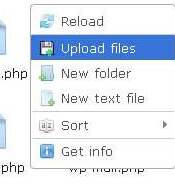




Tidak ada komentar:
Posting Komentar
Catatan: Hanya anggota dari blog ini yang dapat mengirim komentar.